אתר אינטרנט משתמש בעמודים כדי להציג תוכן – 'דף הבית', 'על אודות' ו'יצירת קשר' הם דוגמאות נפוצות לעמודים. אתר האינטרנט של WordPress.com שלך יכול לכלול מספר בלתי מוגבל של עמודים. המדריך הזה יסביר איך ליצור ולנהל את העמודים באתר שלך.
במדריך הזה
כדי להוסיף עמוד חדש לאתר האינטרנט שלך, יש לבצע את השלבים הבאים:
- יש לעבור אל לוח הבקרה.
- יש ללחוץ על עמודים בצד שמאל.
- יש ללחוץ על הכפתור להוסיף עמוד חדש.
- ניתן לבחור מתוך אוסף גדול של פריסות עמוד מוכנות לשימוש, או ללחוץ על להתחיל מעמוד ריק כדי ליצור עמוד ריק.
- כעת יש לתת לעמוד כותרת על ידי הקלדה שלה בתיבה בראש העמוד המציינת הוספת כותרת.
- אם בחרת פריסת עמוד בשלב 4, כבר נוספה עבורך כותרת. ניתן לערוך את הכותרת במידת הצורך.
- יש ללחוץ על הסמל + מוסיף הבלוקים כדי להוסיף תוכן חדש, או ללחוץ על בלוק כלשהו כדי להוסיף תוכן קיים (ניתן ללמוד איך להשתמש בעורך WordPress כאן!)
במהלך העריכה של העמוד, הגדרות העמוד יופיעו בסרגל הצדי בצד ימין של המסך.
אם הסרגל הצדי אינו מוצג מימין, ייתכן שצריך ללחוץ על סמל ההגדרות בפינה הימנית העליונה כדי להציג את ההגדרות. סמל זה נראה כמו ריבוע עם שתי עמודות לא זהות.

ניתן לשלוט בהיבטים הבאים של העמוד כאן:
- תחת סיכום, יופיעו האפשרויות הבאות:
- ניתן להשתמש באפשרות נראות כדי להפוך את העמוד לציבורי, פרטי או מוגן באמצעות סיסמה. מידע נוסף.
- ניתן להגדיר את העמוד לפרסום באופן מיידי או לבחור תאריך ושעה בעבר או בעתיד. מידע נוסף.
- ניתן לבחור באפשרות תבנית שתשלוט באופן הצגת התוכן של העמוד שלך. מידע נוסף.
- ניתן לראות ולשנות את כתובת האתר של העמוד. מידע נוסף.
- ניתן לסמן את העמוד כממתין לביקורת עבור משתמשים אחרים באתר שלך. מידע נוסף.
- ניתן לשנות את המחבר של העמוד למשתמש אחר באתר שלך.
- בעמודים שכבר פורסמו יופיע כפתור להעביר לטיוטה. ניתן ללחוץ עליו כדי להחזיר את העמוד הציבורי לטיוטה שאינה ציבורית.
- ניתן למחוק את העמוד על ידי לחיצה על הכפתור להעביר לפח. מידע נוסף.
- גרסאות קודמות: באמצעות גרסאות קודמות ניתן לשחזר גרסאות שנשמרו בעבר של העמוד. אפשרות זו תופיע רק לאחר ששינויים מסוימים בעמוד נשמרו על ידך. מידע נוסף.
- ניתן לבחור באפשרות תמונה מרכזית כדי לייצג את העמוד. מידע נוסף.
- ניתן לכתוב תקציר כדי לתאר את העמוד. מידע נוסף.
- קריאה: אפשרות זו מאפשרת לאנשים להשאיר תגובות ציבוריות בעמוד. מידע נוסף.
- מאפייני עמוד: לבחירת עמוד האב של העמוד ומספר הזמנה. מידע נוסף.
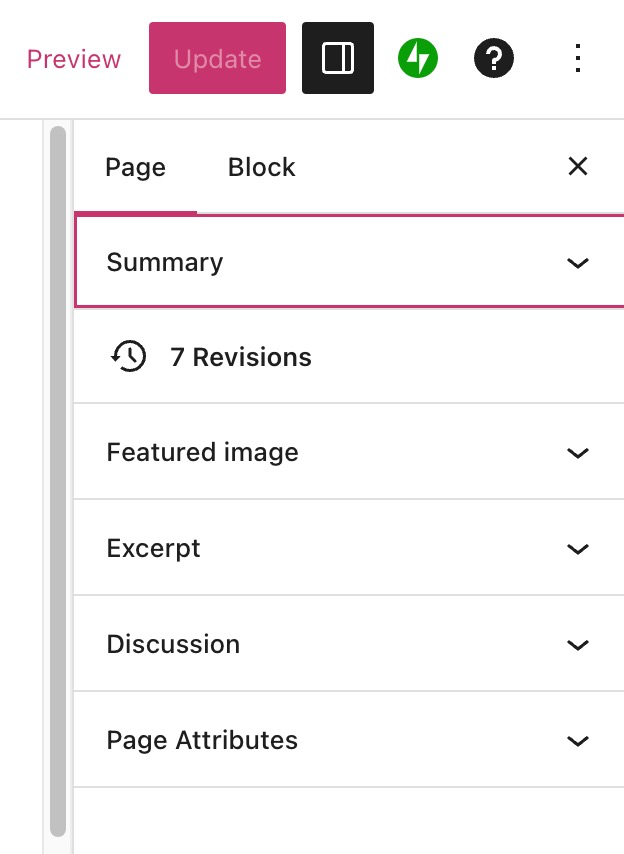
בחלק הימני העליון של המסך, מעל הגדרות עמוד, מופיעות מספר אפשרויות עבור העמוד החדש שלך:

אלו האפשרויות:
- שמירת טיוטה: שמירת הגרסה האחרונה של עמוד הטיוטה שלך.
- אם האפשרות מציגה נשמר במקום זאת, המשמעות היא שהגרסה האחרונה של הטיוטה שלך נשמרה בהצלחה.
- תצוגה מקדימה: אפשרות זו מציגה לך כיצד ייראה העמוד שלך במסך של מחשב שולחני, טלפון נייד וטאבלט. ניתן ללחוץ על האפשרות תצוגה מקדימה בכרטיסייה חדשה כדי לראות איך השינויים ייראו באתר החי.
- פרסום: פרסום עמוד הטיוטה באתר האינטרנט שלך.
- סמל ההגדרות: הצגה או הסתרה של הגדרות העמוד.
- הסמל של Jetpack: הצגה או הסתרה של אפשרויות נוספות שמספק תוסף Jetpack:
- כתובת מקוצרת
- תצוגה מקדימה של רשתות חברתיות
- לייקים ושיתופים
- SEO (תוכניות מתאימות בלבד)
- קוד QR (תוכניות מתאימות בלבד)
- סמל עזרה: יש לגשת למרכז העזרה כדי לחפש מדריכים או תמיכה בנושא גישה.
- תפריט שלוש נקודות (שלוש הנקודות האנכיות): יש לפתוח את הגדרות עורך נוספות.
לאחר פרסום עמוד, ניתן לחזור לעמוד כדי להמשיך בעריכה שלו.
- יש לעבור אל לוח הבקרה.
- יש ללחוץ על עמודים בצד שמאל.
- ניתן לאתר את העמוד ברשימה וללחוץ על הכותרת שלו כדי לפתוח את מסך העריכה.
בעת הצגת אתר האינטרנט באופן ציבורי, ניתן גם להציג קישור שמציין "עריכה", "עריכת עמוד" או "עריכת עמוד זה" כדי לפתוח במהירות את עורך העמוד. זמינות הקישור תלויה בהגדרות הדפדפן ובערכת הנושא של האתר שלך, ולא ניתן להסיר אותו.
הקישור יוצג לך רק כבעלים של האתר, בעת ההתחברות לחשבון. הוא לא יופיע למבקרים שלך – ואף מבקר לא יוכל לערוך את האתר שלך.

עמוד שפורסם יציג את האפשרויות הבאות בראש המסך:

- להציג את העמוד (סמל חץ): לפתוח את הגרסה החיה של העמוד בכרטיסיית דפדפן חדשה.
- תצוגה מקדימה: אפשרות זו מציגה לך כיצד ייראה העמוד שלך במסך של מחשב שולחני, טלפון נייד וטאבלט. ניתן ללחוץ על האפשרות תצוגה מקדימה בכרטיסייה חדשה כדי לראות איך השינויים ייראו באתר החי.
- לעדכן: שמירת השינויים שלך בעמוד שכבר פורסם.
לאחר שפרסמת את העמוד שלך, כדאי שהמבקרים באתר האינטרנט שלך יוכלו למצוא אותו. קיימות מספר שיטות לעשות זאת:
לאתר אינטרנט יש בדרך כלל תפריט של עמודים שמבקרים יכולים לעיין בו. ניתן להוסיף לתפריט כל עמוד שפורסם – יש לעיין בנושא להוסיף קישורים לתפריט כדי ללמוד כיצד.
לכל עמוד יש כתובת עמוד ייחודית שניתן להשתמש בה כדי לשתף את העמוד עם העולם. כדי למצוא את כתובת העמוד:
- יש לעבור אל לוח הבקרה.
- יש ללחוץ על עמודים בצד שמאל.
- יש לאתר את העמוד ברשימה וללחוץ על שלוש הנקודות לצד שם העמוד.
- יש ללחוץ על האפשרות להעתיק את הקישור.
הקישור יועתק ללוח של המחשב, משם ניתן לשתף אותו ברשתות החברתיות, בדואר אלקטרוני או בכל מקום אחר.

כדי להפוך את העמוד החדש שפרסמת לעמוד הראשון שהמבקרים יראו כאשר יגיעו לאתר שלך, ניתן להגדיר אותו כעמוד הקדמי של האתר. ניתן לעיין בהגדרת עמוד הבית כדי ללמוד כיצד לעשות זאת.
ניתן למצוא את מזהה העמוד בשורת הכתובת של הדפדפן לאחר פתיחת העמוד בעורך. לדוגמה, המזהה של העמוד בדוגמה הבאה הוא "58167694":

אתם חייבים להיות מחוברים על מנת לשלוח תגובה.